Окно запуска
Узнайте, как начать работу с Filmora, программой для редактирования видео, которая позволяет пользователям эффективно создавать потрясающие видеоролики, используя широкий спектр мощных инструментов редактирования.
Содержание
Вы выбираете нужную функцию, щелкая соответствующую вкладку в зависимости от вашей рабочей цели.

1 Создание проектов > 2 Мгновенный режим > 3 Инструменты экрана > 4 Академия для авторов ></ span> 5 Файлы и резервные копии > 6 Соотношение сторон< /я></р>
Замечание:
Если вы не видите это окно запуска, обновите его до последней версии и перейдите в раздел Файл > Настройки > Вкладка «Общие», чтобы включить это окно запуска. Он появится, когда Filmora запустится в следующий раз.Создание проектов
1Выберите нужное соотношение сторон в раскрывающемся меню.
2Нажмите «Создать проект», чтобы войти в интерфейс редактирования и начать работу над новым проектом.

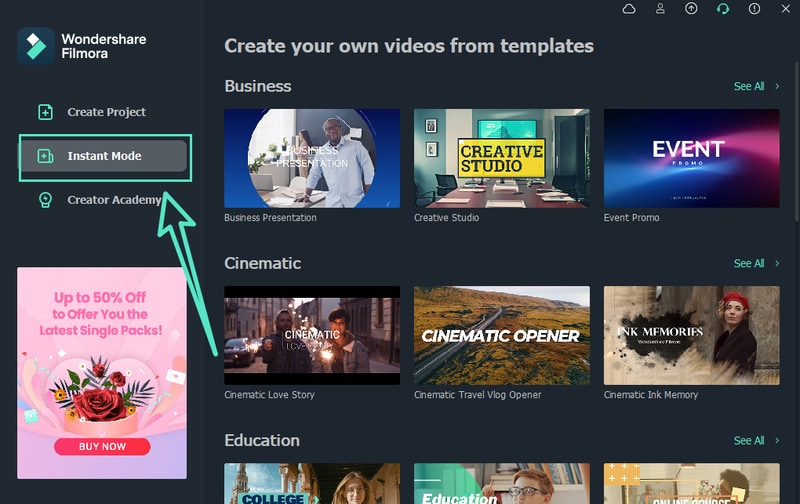
Мгновенный режим
Мгновенный режим предоставляет полные шаблоны видео. Вы можете быстро получить красивое видео в своем медиафайле.
Просмотрите все шаблоны по желанию, а затем выполните следующие действия:
- Нажмите "Просмотреть все" в правом верхнем углу, чтобы просмотреть все шаблоны в полноэкранном режиме.
- Выберите шаблоны широкого, квадратного и вертикального размера из раскрывающегося списка в правой части панели поиска.
Экранные инструменты
В окно запуска добавлены ярлыки для экранных инструментов, которые вы можете использовать по своему усмотрению.
Автоматический рефрейминг
- С помощью технологии искусственного интеллекта Auto Reframe автоматически определяет фокус вашего видео и обрезает его, всегда оставляя его в кадре. Основное действие или объект видео никогда не ускользает из поля зрения.
- Вы можете изменить точку фокусировки видео или выбрать желаемое соотношение сторон.
Автоматическая синхронизация битов
- Анализируйте музыку и автоматически создавайте для вас лучшие видео.
- Вы можете использовать как автоматическое выделение, так и Функции Auto Beat Sync в окне приложения
Экран ПК
- Вы можете использовать как автоматическое выделение, так и Функции Auto Beat Sync в окне приложения
ИИ-портрет
- Удаляет фон видео без использования зеленого экрана или хроматического ключа и позволяет добавлять границы, эффекты сбоев, пикселизацию, шум или сегментацию видеоэффектов.
Замечание:
Если вы не видите это окно запуска, обновите его до последней версии и перейдите в раздел Файл > Настройки > Вкладка «Общие», чтобы включить это окно запуска. Он появится, когда Filmora запустится в следующий раз.Академия для авторов
Академия для авторов предлагает обучающие материалы и секретные навыки, которые вдохновят вас на редактирование видео.
